在mac电脑上,使用finder中的“收藏夹”功能可以让你快速访问你最常用的文件和文件夹。将文件夹添加到收藏夹不仅可以让文件管理更加高效,还能提高你的工作效率。下面,我们就来一步步学习如何将文件夹添加到mac的收藏夹中。
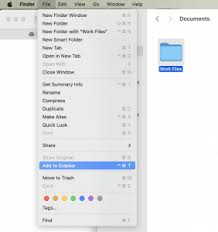
首先,你需要打开finder。你可以在dock栏找到finder的图标(一个笑脸托着一个蓝色的文件夹),点击它即可打开finder窗口。
接下来,在finder中找到并打开你想要添加到收藏夹的文件夹。你可以通过浏览侧边栏中的位置或者使用顶部的搜索框来找到目标文件夹。
找到目标文件夹后,只需简单地将其拖拽至finder窗口左侧的“收藏夹”区域。如果你的侧边栏没有显示收藏夹,可以点击侧边栏上方的“显示”菜单,然后选择“显示收藏夹”。此时,你就可以看到“文档”、“下载”等预设的收藏项。将目标文件夹从当前打开的位置拖动到这个区域即可完成添加。
一旦你松开鼠标,目标文件夹就会出现在收藏夹列表中。现在,你可以关闭finder窗口,尝试从收藏夹中打开这个文件夹,看看是否能够顺利访问,以确认文件夹已成功添加到收藏夹中。
- 如果你想要重新排列收藏夹中的文件夹顺序,只需简单地拖拽它们到新的位置。
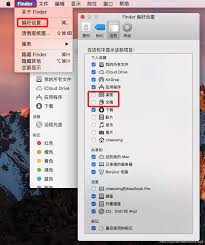
- 除了手动拖拽文件夹到收藏夹外,你也可以右键点击目标文件夹,选择“添加到收藏夹”,这样也可以实现相同的效果。
- 有时候,你可能会发现某些文件夹在收藏夹中显示为灰色。这通常是因为该文件夹的路径已经改变或文件夹已被删除。遇到这种情况时,只需要移除这些不再有效的条目即可。
通过以上步骤,你就可以轻松地将常用文件夹添加到mac电脑的收藏夹中,从而大大提高日常工作的效率。希望这篇指南对你有所帮助!

对于许多仍在使用老版本mac的用户来说,系统升级可能看起来既复杂又充满挑战。然而,通过正确的步骤和准备,这一过程其实可以变得相对简单且顺利。本文将为您提供一份详尽的指南,帮助您在不更换硬件的前提下,将老版本mac的系统升级到最新版本。一、前期准备在开始升级之前

在mac系统上使用火狐浏览器时,若想方便地下载视频,安装视频下载插件是一个不错的选择。以下是一份详细的安装教程,帮助您轻松完成插件的安装。一、准备工作在开始安装之前,请确保您的mac上已经安装了最新版本的火狐浏览器。如果尚未安装,可以从火狐浏览器的官方网站下载

对于许多mac用户来说,安装windows双系统是一种提升工作效率和兼容性的有效方式。本文将详细介绍如何通过u盘在mac上升级安装windows10双系统,让你轻松实现跨平台操作。准备工作在开始安装之前,你需要准备以下材料:*一台mac电脑(支持intel或a

在mac电脑上安装双系统,可以让你在同一台机器上同时运行两个不同的操作系统,比如macos和windows,这无疑极大地增加了mac的使用灵活性。通过这种方式,用户可以在不中断工作或学习的情况下,在不同的操作系统之间自由切换,以满足不同软件的需求。准备工作:确

在windows10系统中,`dhmachinesvc.exe`进程是一个与dell硬件相关的服务程序。该程序主要用于管理和优化dell设备上的硬件资源,确保系统的稳定运行和高效性能。然而,在某些情况下,用户可能会遇到该进程占用大量系统资源的问题,影响电脑的正
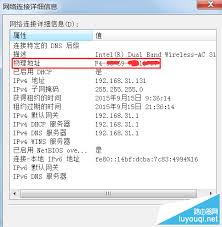
在现代网络环境中,mac地址(mediaaccesscontroladdress)是一个设备在网络上的唯一标识符。对于mac电脑用户来说,了解如何查询和修改mac地址不仅有助于解决网络连接问题,还能增强网络安全意识。本文将详细介绍mac电脑上查询和修改mac地
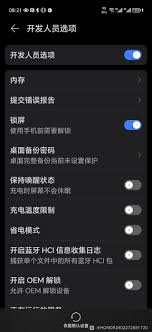
时间:2025/03/10

时间:2025/03/10
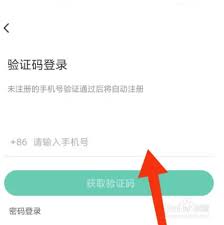
时间:2025/03/10
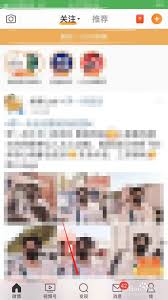
时间:2025/03/09
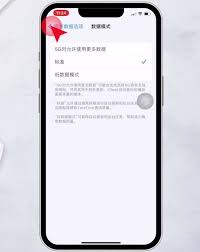
时间:2025/03/08
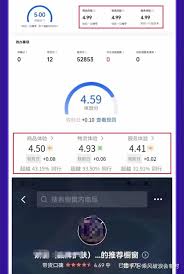
时间:2025/03/08
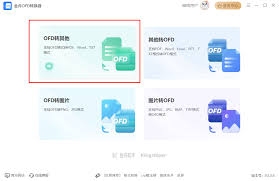
时间:2025/03/08

时间:2025/03/07
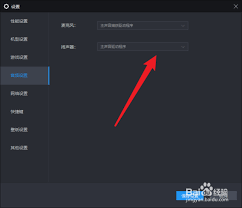
时间:2025/03/07
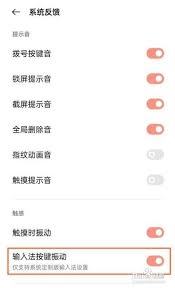
时间:2025/03/07